惠普m233dw打印机恢复出厂设置 Hp LJ M232/M233 安卓版Smart无线连接设置教程
惠普m233dw打印机恢复出厂设置及Hp LJ M232/M233 安卓版Smart无线连接设置教程,是一项帮助用户解决打印机问题的重要指南,在日常使用中我们可能会遇到各种与打印机连接和设置相关的问题,这不仅影响了工作效率,也增加了使用过程中的烦恼。针对这些问题,惠普提供了一种简单而有效的解决方案,通过恢复出厂设置和安卓版Smart无线连接设置教程,用户可以轻松解决打印机设置和连接的困扰。无论是初次使用还是升级系统后需要重新设置,本教程都能为用户提供详细的操作步骤和注意事项,帮助用户快速恢复打印机的正常使用。让我们一起来了解这个教程的具体内容和操作方法吧。
具体方法:
1.开机后长按信息键直到下方三个按键常亮,此时请同时按住上方无线键+取消键5秒后松手。将打印机网络设置恢复出厂默认。
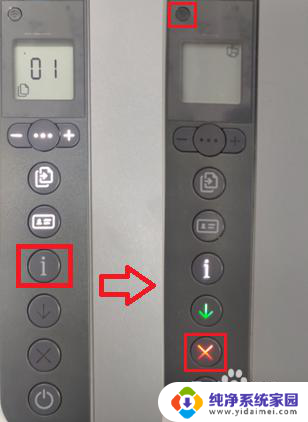
2.在手机应用商店搜索HP,安装HP打印服务插件以及HP Smart,安装完成后请先打开HP打印服务插件。此时手机请连接至Wi-Fi无线网络。
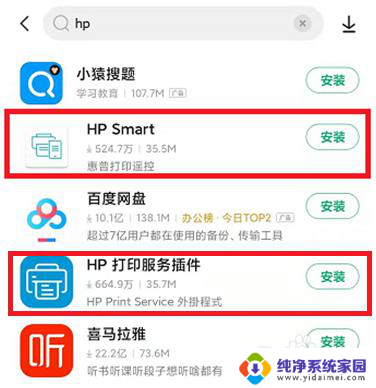
3.打开HP打印服务插件,出现插件使用说明,总共4屏,滑动查看相关使用说明。
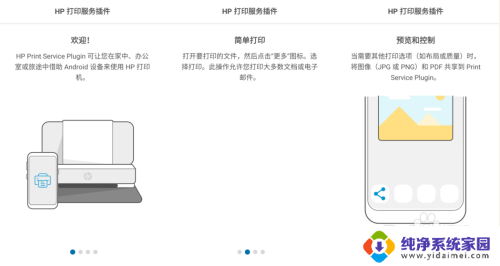
4.滑动到最后出现插件使用协议提示,勾选下方使用协议选项后点击开始。上方选项无需勾选,点击打开HP Smart。
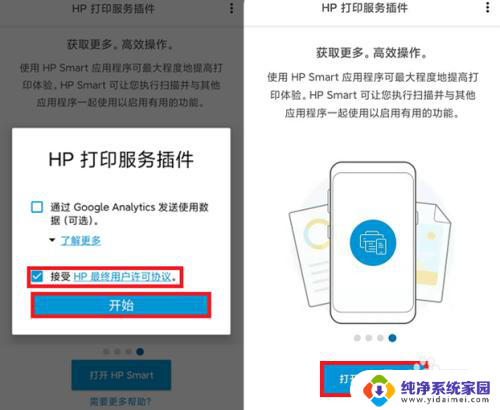
5.打开HP Smart,点击继续。
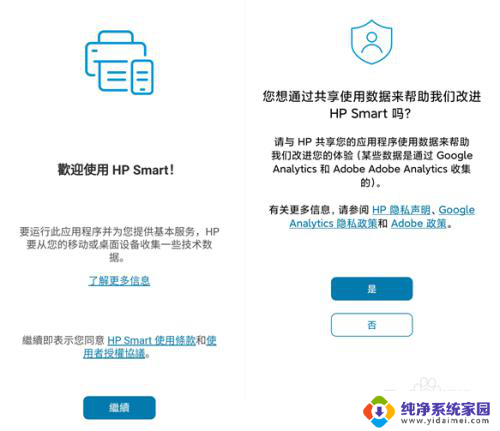
6.点击设置新打印机。
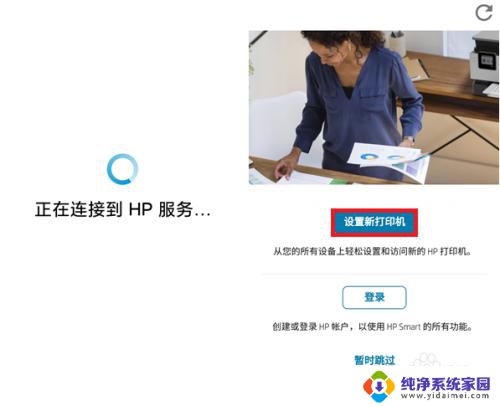
7.打开搜索打印机界面,点击下方添加打印机、点击继续。如出现位置权限要求,请点击允许。
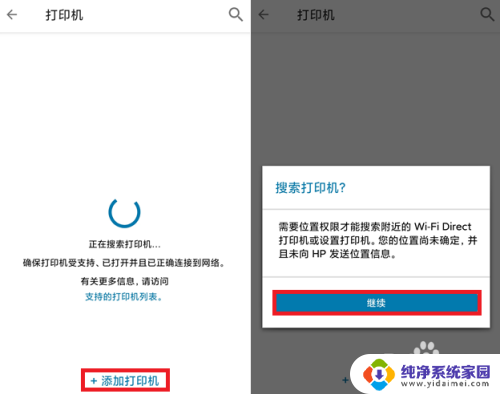
8.点击搜索到的打印机信号,出现连接到Wi-Fi界面,请输入Wi-Fi密码点击继续。如需连接不同网络,请点击网络名称下方的更改网络。
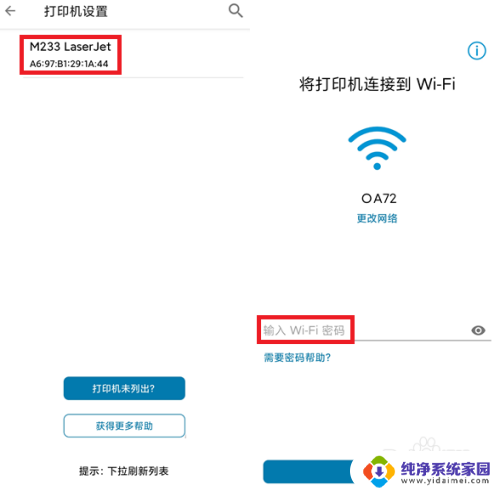 9
9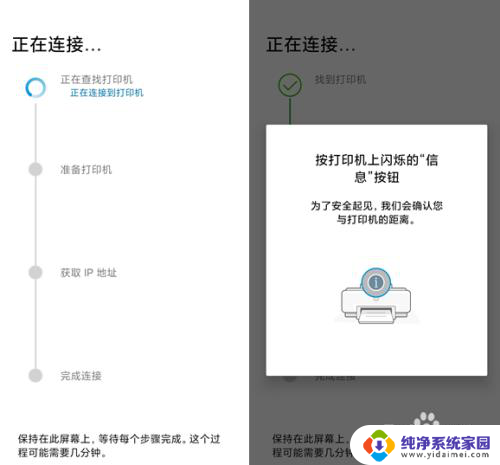
10.请按提示点击信息键,等待无线连接完成。

11.无线连接完成,如需使用HP Smart打印,请点击继续,否则可以直接关闭HP Smart应用。
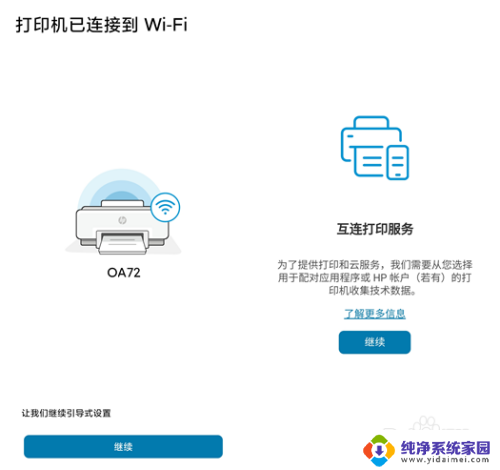
12.出现注册账户页面,提示填写信息进行注册。如已有HP账户,请点击下方已拥有HP账户。
如需使用HP Smart功能,必须使用账户登录,请务必按照提示注册或登录账户。
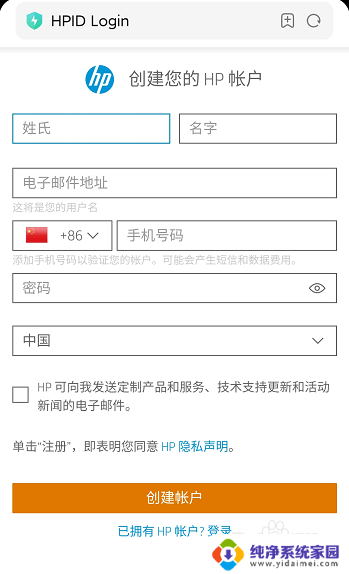
13.注册账户
a、按要求填写姓、名、邮箱、登录密码等信息,其中手机号为选填项(建议填写)。填写完成后点击注册。
b、如未填写手机号,注册后邮箱会收到验证码,请查看邮件并填写验证码进行验证。如收件箱没有验证邮件,请检查垃圾邮件文件夹。
如注册时填写了手机号,手机会收到验证短信,同样请输入验证码进行验证。
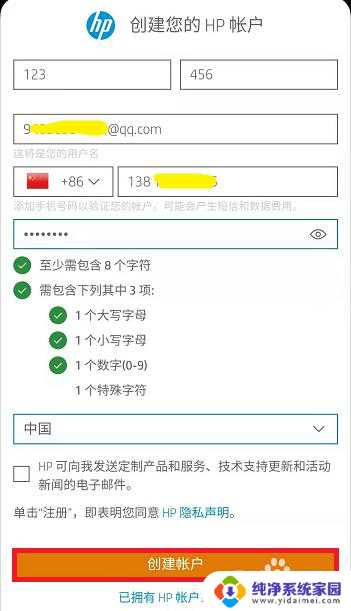
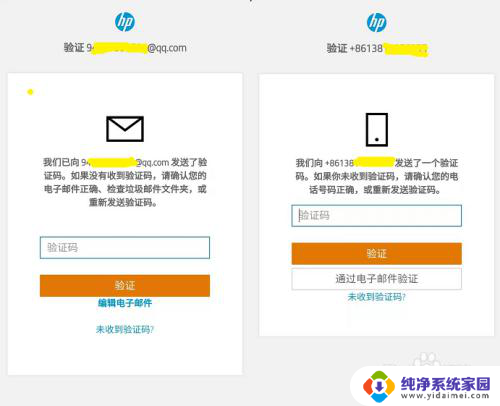
14.登录账户
如已有HP账户,点击已拥有HP账户进入登录界面,输入用户名(邮箱)、密码进行登录。
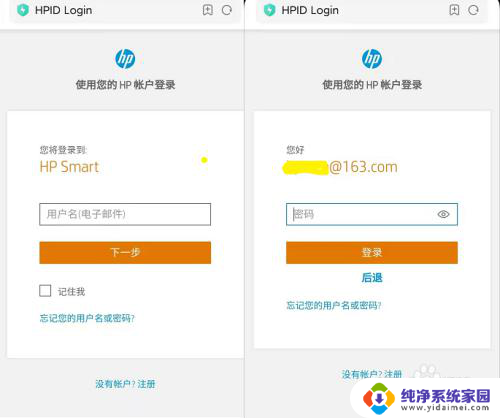
15.出现硬件使用说明,滑动到第二页,点击继续。

16.出现设置完成提示,点击“跳过”、“不是现在”。
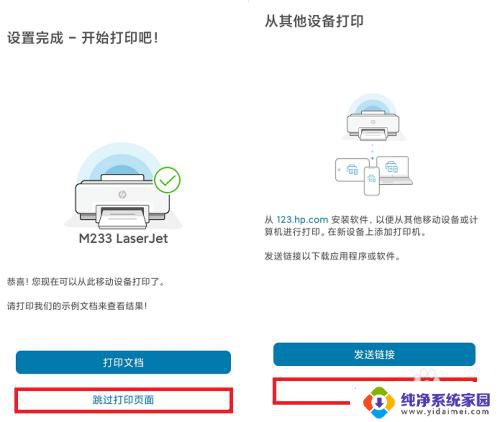
17.进入HP Smart主页面,所有设置完成。
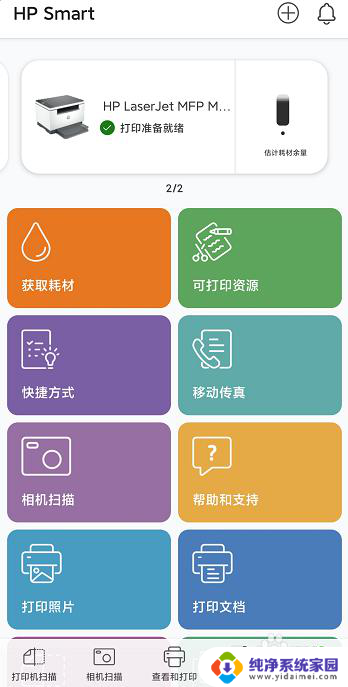
以上就是惠普m233dw打印机恢复出厂设置的全部内容,如果你遇到了这个问题,可以尝试按照我的方法来解决,希望对大家有所帮助。
惠普m233dw打印机恢复出厂设置 Hp LJ M232/M233 安卓版Smart无线连接设置教程相关教程
- 惠普4828打印机无线连接教程 惠普打印机无线打印教程
- 惠普1005w无线打印怎么连接 惠普打印机如何设置无线打印
- 惠普m126打印机怎么连接无线网 惠普m126nw无线打印机设置指南
- 惠普无线打印机连接wifi 惠普打印机无线连接教程
- 惠普150nw怎么连接无线打印 惠普打印机无线打印教程
- 惠普打印机连接无线 惠普打印机wifi设置步骤
- 惠普打印机136w怎么连接wifi 惠普136w打印机无线网络连接教程
- 惠普laser打印机怎么连接wifi 惠普打印机无线连接教程
- 惠普无线打印机怎么连接网络 惠普打印机wifi设置指南
- 惠普136打印机怎么连接wifi 惠普136w打印机无线网络连接教程
- 笔记本开机按f1才能开机 电脑每次启动都要按F1怎么解决
- 电脑打印机怎么设置默认打印机 怎么在电脑上设置默认打印机
- windows取消pin登录 如何关闭Windows 10开机PIN码
- 刚刚删除的应用怎么恢复 安卓手机卸载应用后怎么恢复
- word用户名怎么改 Word用户名怎么改
- 电脑宽带错误651是怎么回事 宽带连接出现651错误怎么办